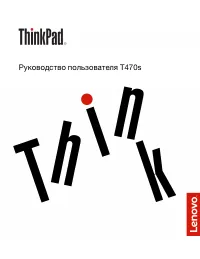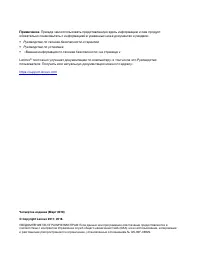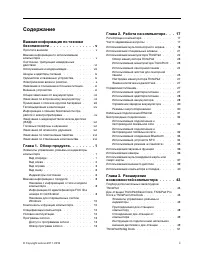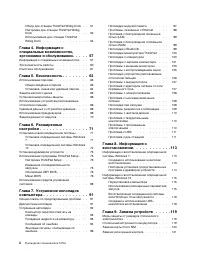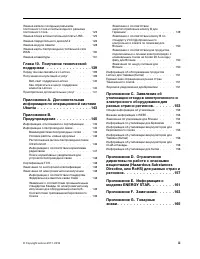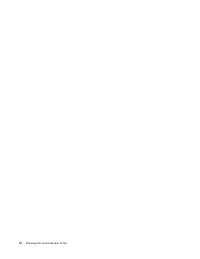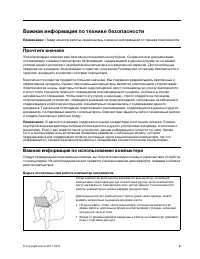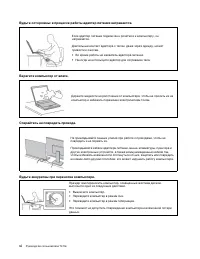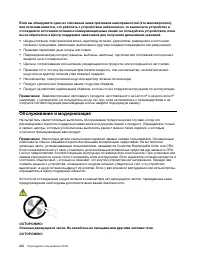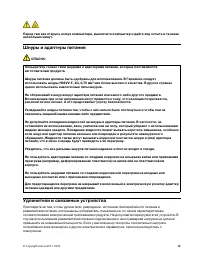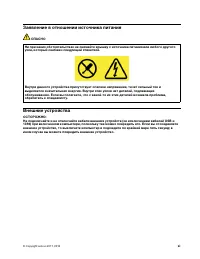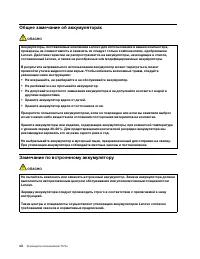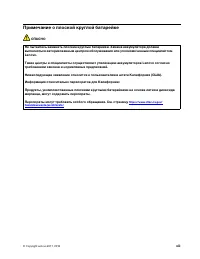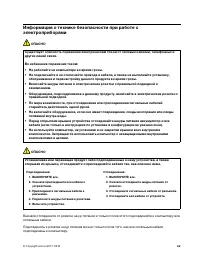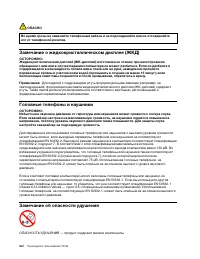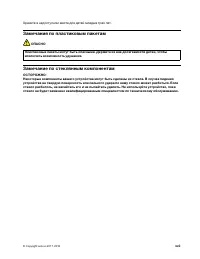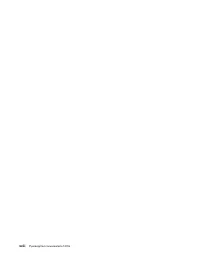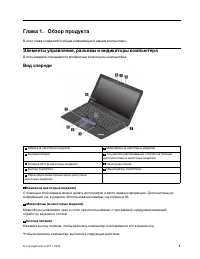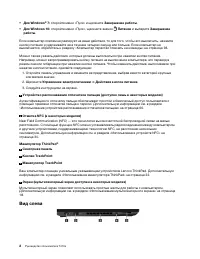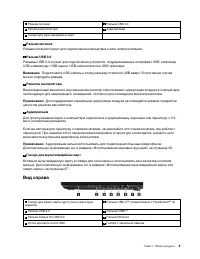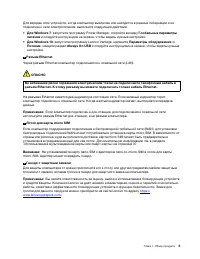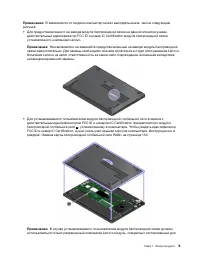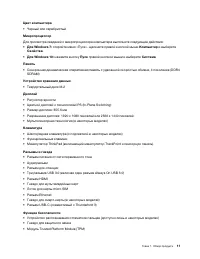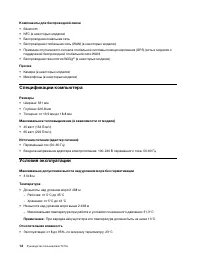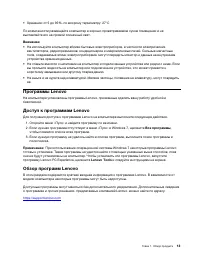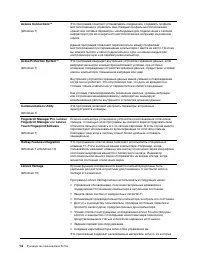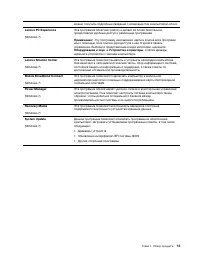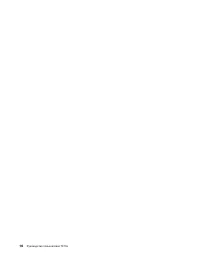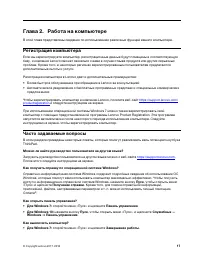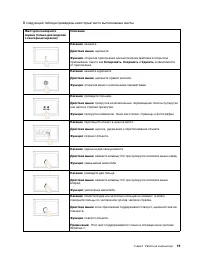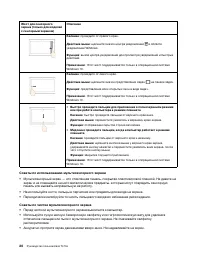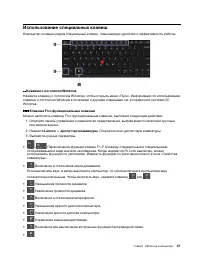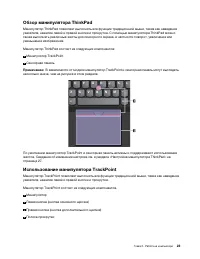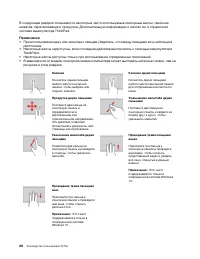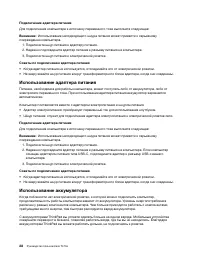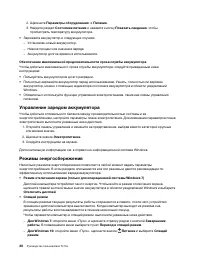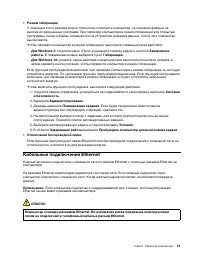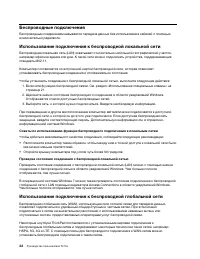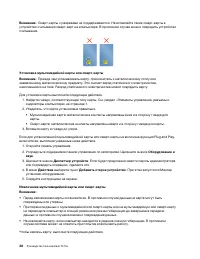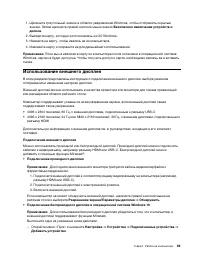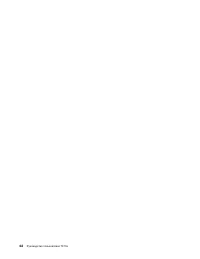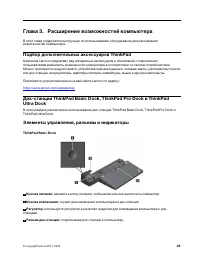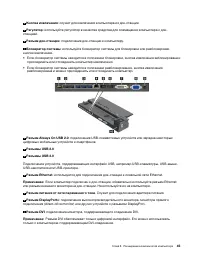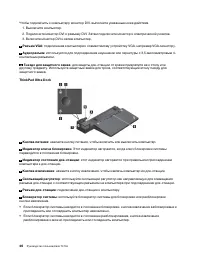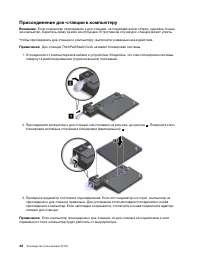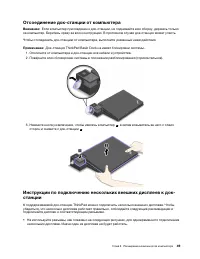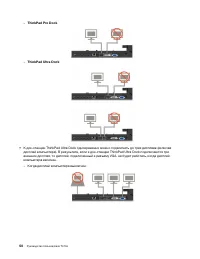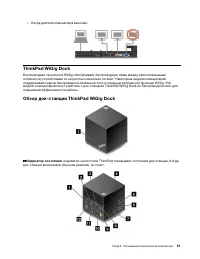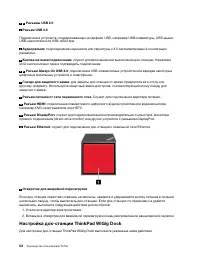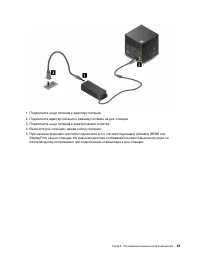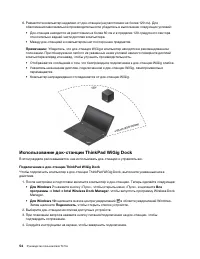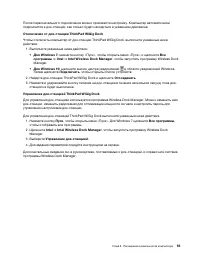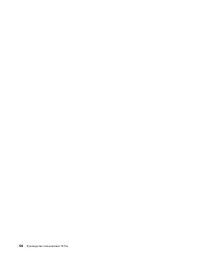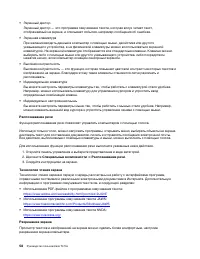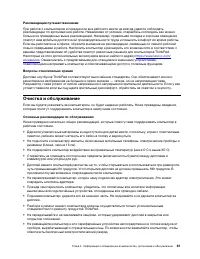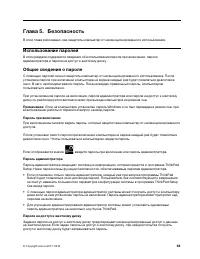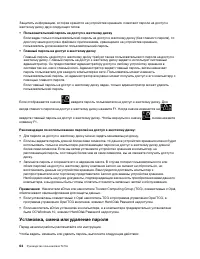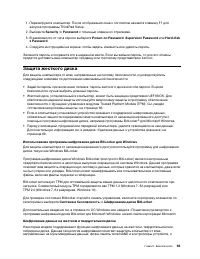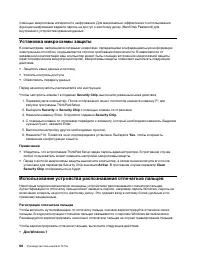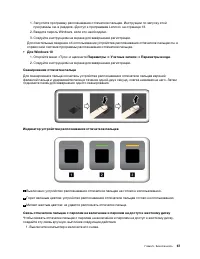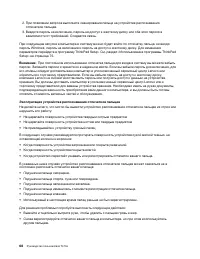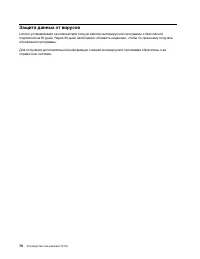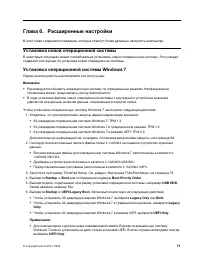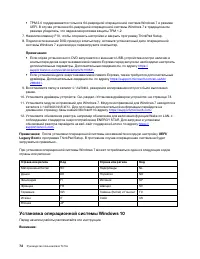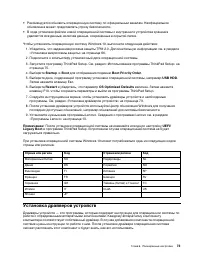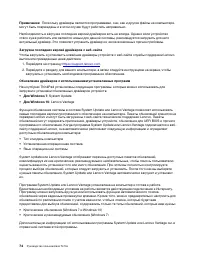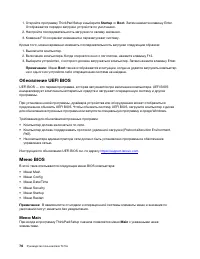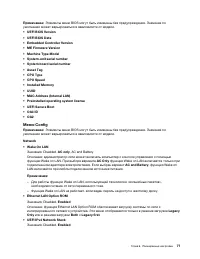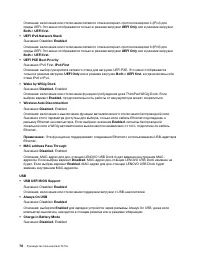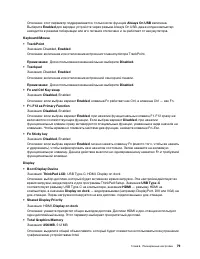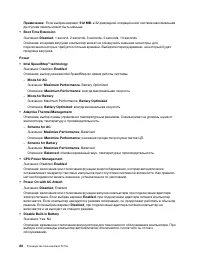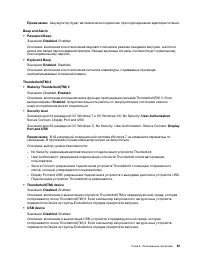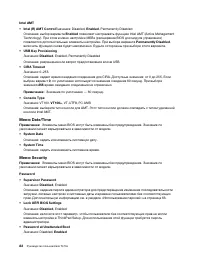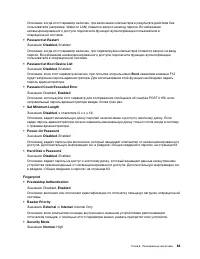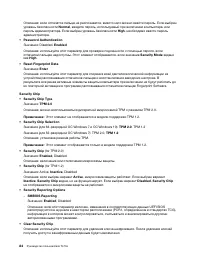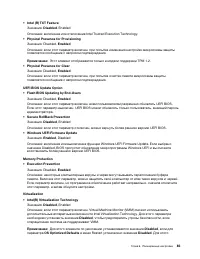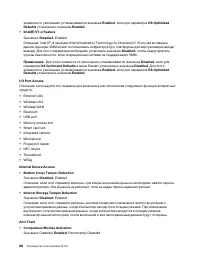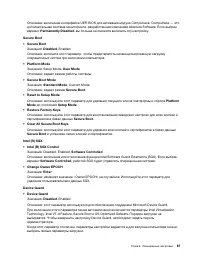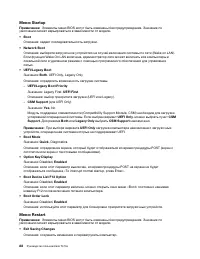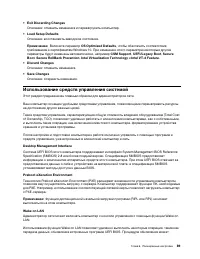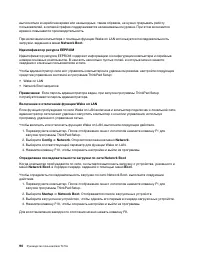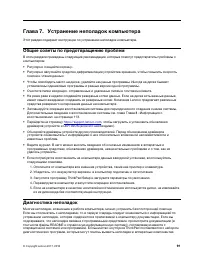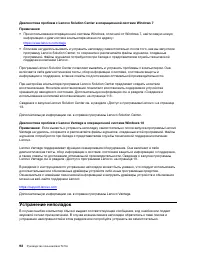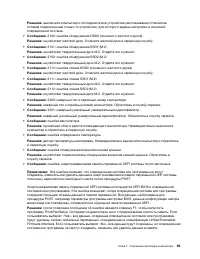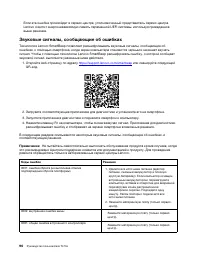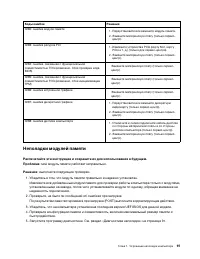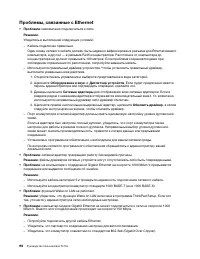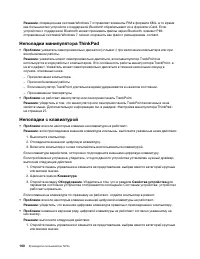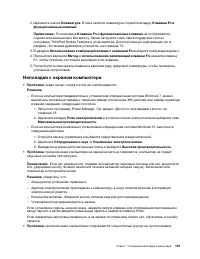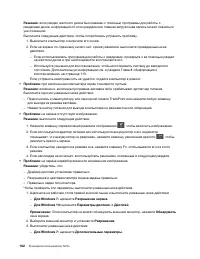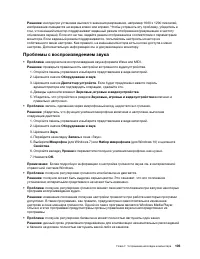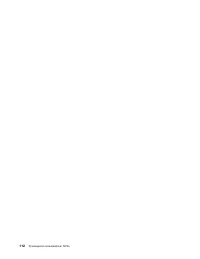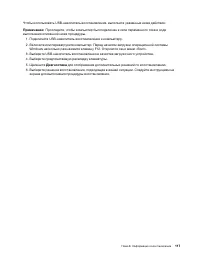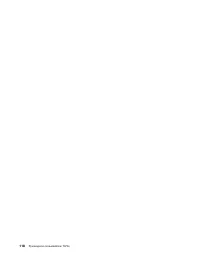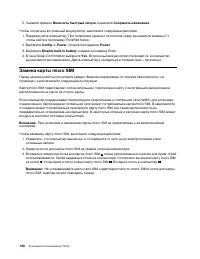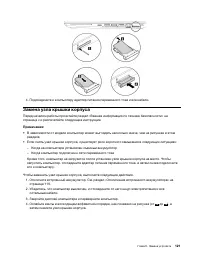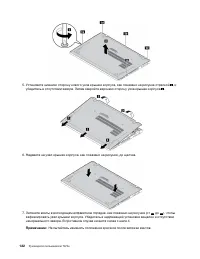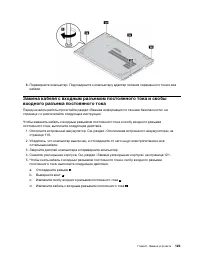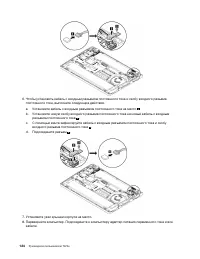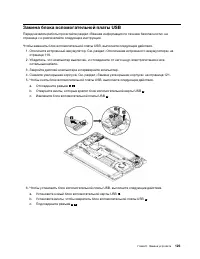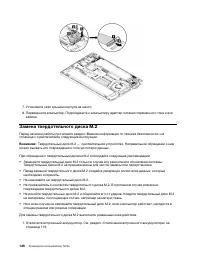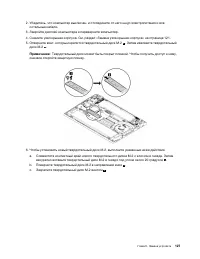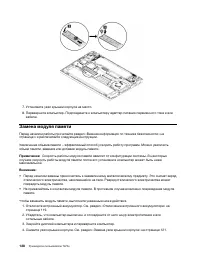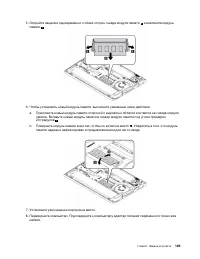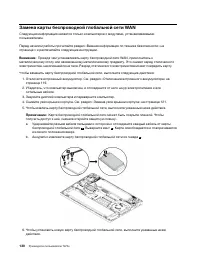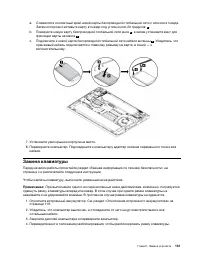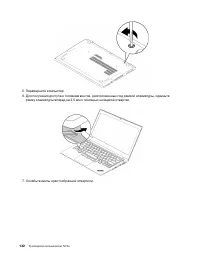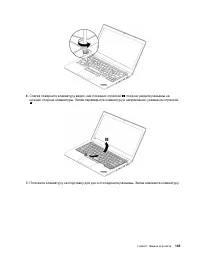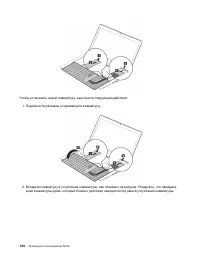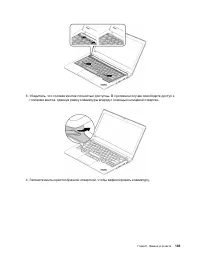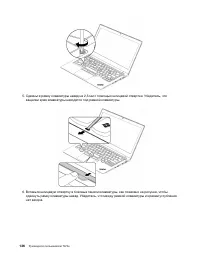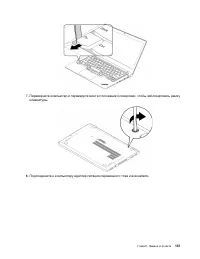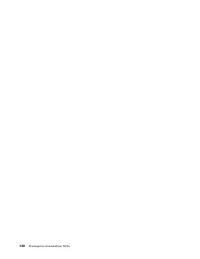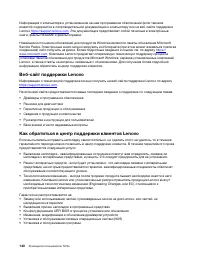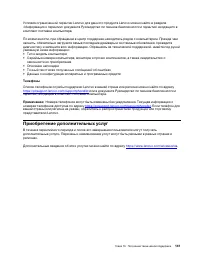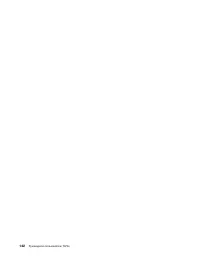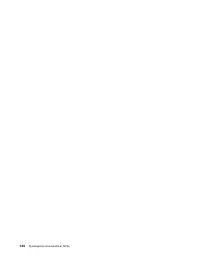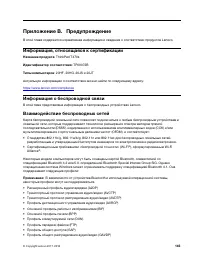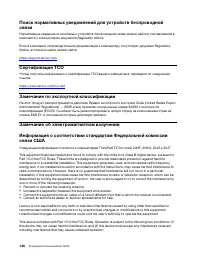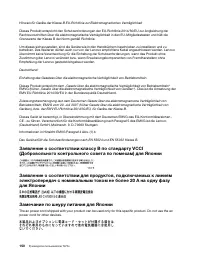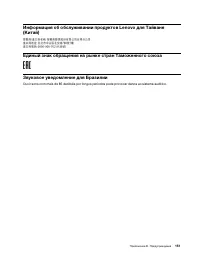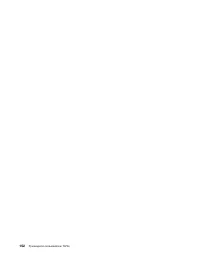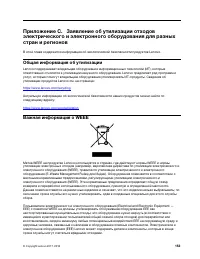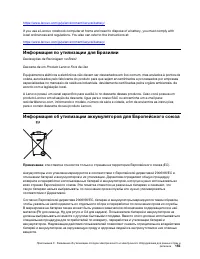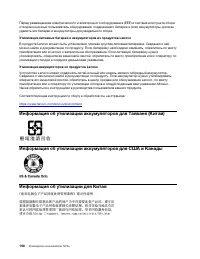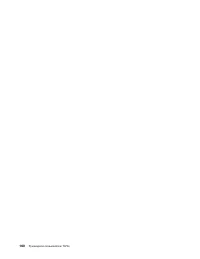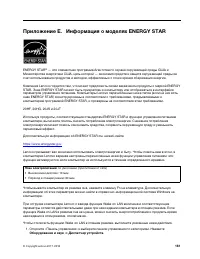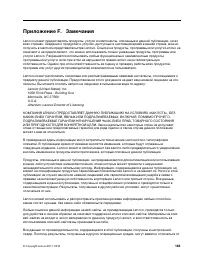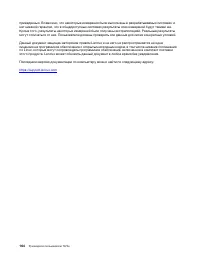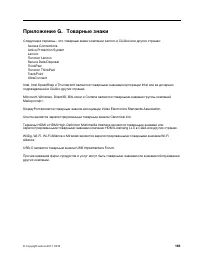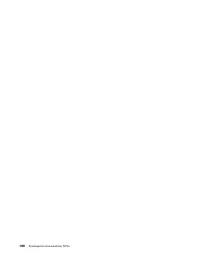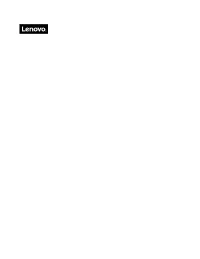Ноутбуки Lenovo ThinkPad T470s - инструкция пользователя по применению, эксплуатации и установке на русском языке. Мы надеемся, она поможет вам решить возникшие у вас вопросы при эксплуатации техники.
Если остались вопросы, задайте их в комментариях после инструкции.
"Загружаем инструкцию", означает, что нужно подождать пока файл загрузится и можно будет его читать онлайн. Некоторые инструкции очень большие и время их появления зависит от вашей скорости интернета.
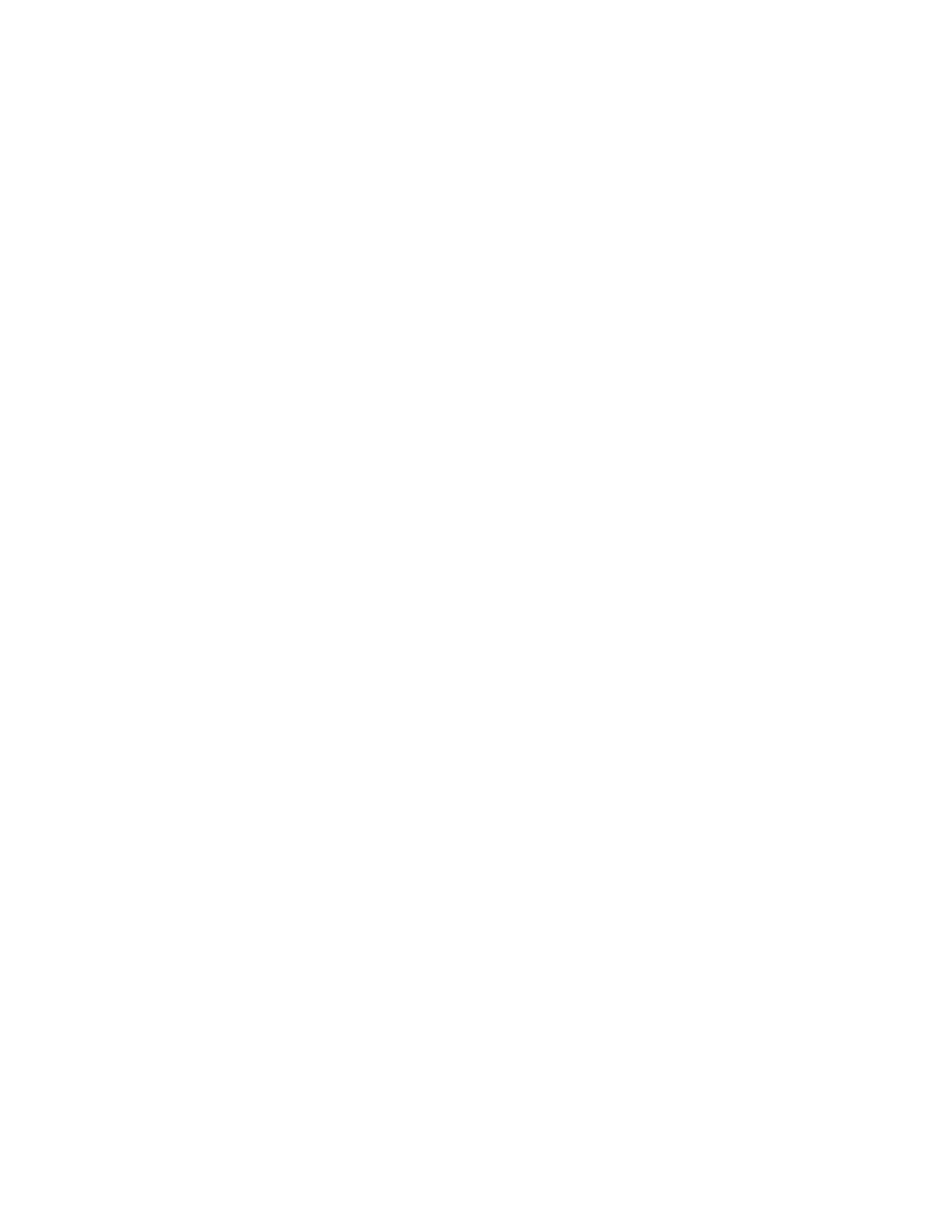
2. При появлении запроса выполните сканирование пальца на устройстве распознавания
отпечатков пальцев.
3. Введите пароль на включение, пароль на доступ к жесткому диску или оба этих пароля в
зависимости от требований. Создается связь.
При следующем запуске компьютера в систему можно будет войти по отпечатку пальца, не вводя
пароль Windows, пароль на включение и пароль на доступ к жесткому диску. Для изменения
параметров перейдите в программу ThinkPad Setup. См. раздел «Использование программы ThinkPad
Setup» на странице 75.
Внимание:
При постоянном использовании отпечатка пальца для входа в систему вы можете забыть
пароли. Запишите пароли и храните их в надежном месте. Если вы забыли пароль для включения, для
его отмены следует доставить ваш компьютер в уполномоченный сервисный центр Lenovo или
обратиться к торговому представителю. Если вы забыли пароль на доступ к жесткому диску,
компания Lenovo не сможет восстановить пароль или получить доступ к данным на устройстве
хранения. Вы должны доставить компьютер в уполномоченный сервисный центр Lenovo или к
торговому представителю для замены устройства хранения. Необходимо иметь на руках документы,
подтверждающие законность приобретения вами данного компьютера, и вы должны быть готовы
оплатить стоимость запасных частей и обслуживания.
Эксплуатация устройства распознавания отпечатков пальцев
Не делайте ничего, что могло бы вывести устройство распознавания отпечатков пальцев из строя или
нарушить его работу:
• Не царапайте поверхность устройства твердым острым предметом
• Не царапайте поверхность устройства ногтем или твердым предметом
• Не прикладывайте к устройству грязный палец
В следующих случаях рекомендуется протирать поверхность устройства сухой мягкой тканью, не
оставляющей волокон и ворсинок:
• Когда поверхность устройства загрязнена или покрыта ржавчиной.
• Когда поверхность устройства покрыта влагой.
• Когда устройство перестаёт узнавать или регистрировать отпечаток вашего пальца.
В указанных ниже случаях устройство распознавания отпечатков пальцев может оказаться не в
состоянии распознать отпечаток вашего пальца:
• Подушечка пальца сморщена.
• Подушечка пальца стерта, суха или повреждена.
• Подушечка пальца запачкана или засалена.
• Подушечка пальца изменилась с момента регистрации отпечатка пальца.
• Подушечка пальца влажная.
• Используемый в настоящее время палец раньше не был зарегистрирован.
Для решения проблемы попробуйте выполнить следующие действия:
• Вымойте и тщательно вытрите руки, чтобы удалить с пальцев грязь и жир.
• Снова зарегистрируйте отпечаток вашего пальца в компьютере, но при этом воспользуйтесь
другим пальцем.
68
Руководство пользователя T470s
Содержание
- 3 Содержание
- 4 ii
- 5 iii
- 7 Важная информация по технике безопасности; Важная информация по использованию компьютера; Будьте осторожны: при работе компьютер нагревается.
- 8 Будьте осторожны: в процессе работы адаптер питания нагревается.; Берегите компьютер от влаги.
- 9 Состояния, требующие немедленных действий; vii
- 10 Обслуживание и модернизация; viii
- 11 Шнуры и адаптеры питания; ОПАСНО; Удлинители и связанные устройства; ix
- 12 Электрические вилки и розетки
- 13 Заявление в отношении источника питания; Внешние устройства; xi
- 15 Примечание о плоской круглой батарейке
- 16 Тепловыделение и вентиляция
- 18 Замечание о жидкокристаллическом дисплее (ЖКД); xvi
- 19 Замечания по пластиковым пакетам; Замечание по стеклянным компонентам; xvii
- 21 Глава 1. Обзор продукта; Элементы управления, разъемы и индикаторы компьютера; Вид спереди; Кнопка питания
- 22 Вид слева
- 23 Разъем питания; Решетка вентилятора; Аудиоразъем; Вид справа
- 26 Вид снизу; Стопор клавиатуры; Динамики; Отверстие для аварийной перезагрузки; Индикаторы состояния
- 30 Наклейки для операционных систем Windows; Сертификат подлинности Windows 7.; Наклейка подлинного ПО Microsoft; Компоненты и функции компьютера
- 33 Все программы; Lenovo Tools; Обзор программ Lenovo
- 37 Глава 2. Работа на компьютере; Регистрация компьютера; Часто задаваемые вопросы
- 38 Использование мультисенсорного экрана
- 41 Использование специальных клавиш; Клавиша с логотипом Windows
- 42 Использование манипулятора ThinkPad
- 44 Использование сенсорной панели
- 45 Указание; Использование жестов для сенсорной панели
- 47 Настройка манипулятора ThinkPad; Мышь; Замена колпачка на джойстике; Управление питанием
- 48 Использование адаптера питания; Подключение адаптера питания; Использование аккумулятора
- 51 Кабельные подключения Ethernet
- 52 Проверка состояния соединения с беспроводной локальной сетью; Использование подключения к беспроводной глобальной сети
- 53 Использование соединения Bluetooth
- 54 Использование устройств NFC
- 55 Использование режима «в самолете»; Настройка
- 57 Использование мультимедийной карты или смарт-карты
- 59 Использование внешнего дисплея
- 60 Использование компьютера в поездке
- 63 Глава 3. Расширение возможностей компьютера; Подбор дополнительных аксессуаров ThinkPad; Элементы управления, разъемы и индикаторы; ThinkPad Basic Dock; Кнопка извлечения
- 68 Присоединение док-станции к компьютеру
- 69 Отсоединение док-станции от компьютера
- 71 ThinkPad WiGig Dock; Индикатор состояния
- 72 Настройка док-станции ThinkPad WiGig Dock
- 74 Использование док-станции ThinkPad WiGig Dock
- 77 Информация о специальных возможностях
- 80 Эргономичность работы
- 81 Рекомендации путешественникам; Вопросы относительно зрения; Очистка и обслуживание; Основные рекомендации по обслуживанию
- 82 Чистка клавиатуры
- 83 Глава 5. Безопасность; Использование паролей; Пароль при включении; Пароль администратора; Пароли на доступ к жесткому диску
- 84 Установка, смена или удаление пароля
- 85 Защита жесткого диска
- 88 Эксплуатация устройства распознавания отпечатков пальцев
- 89 Удаление данных с устройства хранения; Использование брандмауэров
- 90 Защита данных от вирусов
- 91 Глава 6. Расширенные настройки; Установка новой операционной системы
- 92 Legacy Boot; Установка операционной системы Windows 10
- 93 Установка драйверов устройств
- 95 жирным шрифтом; Изменение последовательности загрузки
- 96 Обновление UEFI BIOS; Меню Main; Main
- 97 Меню Config
- 102 Меню Security
- 109 Использование средств управления системой
- 111 Глава 7. Устранение неполадок компьютера; Общие советы по предотвращению проблем
- 112 Устранение неполадок
- 113 Компьютер перестал отвечать на команды; Попадание жидкости на клавиатуру; Проблема
- 114 Сообщения об ошибках
- 116 Звуковые сигналы, сообщающие об ошибках
- 117 Неполадки модулей памяти; Решение
- 118 Проблемы, связанные с Ethernet
- 121 Неполадки с экраном компьютера
- 123 Проблемы с внешним монитором
- 125 Проблемы с воспроизведением звука
- 126 Неполадки устройства распознавания отпечатков пальцев
- 128 Проблемы с электропитанием; Проблема с кнопками включения питания
- 129 Проблемы режима сна и гибернации
- 131 Проблема с USB; Проблема с док-станцией
- 133 Глава 8. Информация о восстановлении; Информация о восстановлении операционной системы Windows 7
- 134 Повторная установка предустановленных программ; Повторная установка предустановленных драйверов устройств
- 136 Создание и использование USB-накопителя восстановления; Создание USB-накопителя восстановления; Создание диска; Использование USB-накопителя восстановления
- 137 Диагностика
- 139 Глава 9. Замена устройств; Меры защиты от разрядов статического электричества; Отключение встроенного аккумулятора; Электропитание; Изменение параметров, которые сейчас недоступны
- 140 Замена карты micro SIM
- 141 Замена узла крышки корпуса
- 145 Замена блока вспомогательной платы USB
- 146 Замена твердотельного диска M.2
- 148 Замена модуля памяти
- 150 Замена карты беспроводной глобальной сети WAN
- 151 Замена клавиатуры
- 159 Глава 10. Получение технической поддержки; Перед тем как связаться с Lenovo; Запись системных данных; Получение консультаций и услуг
- 161 Телефоны; Приобретение дополнительных услуг
- 165 Приложение B. Предупреждение; Название продукта; Информация о беспроводной связи
- 167 Для моделей без функции WiGig; Для моделей с функцией WiGig; Информация о соответствии нормативам радиосвязи; Информация о соответствии нормативам радиосвязи Бразилии
- 168 Сертификация TCO
- 169 Соответствие требованиям Европейского Союза; Заявление о директиве по ЭМС.; Заявление о директиве по радиооборудованию.
- 170 Замечание по шнуру питания для Японии
- 174 Информация о WEEE для Венгрии; Заявление об утилизации для Японии; Collecting and recycling a disused Lenovo computer or monitor
- 175 Информация по утилизации для Бразилии; Информация об утилизации аккумуляторов для Европейского союза
- 176 Утилизация аккумуляторов из продуктов Lenovo; Информация об утилизации аккумуляторов для Тайваня (Китай)
- 181 Приложение E. Информация о моделях ENERGY STAR; Оборудование и звук
- 182 Сетевые адаптеры
- 183 Приложение F. Замечания
- 185 Приложение G. Товарные знаки